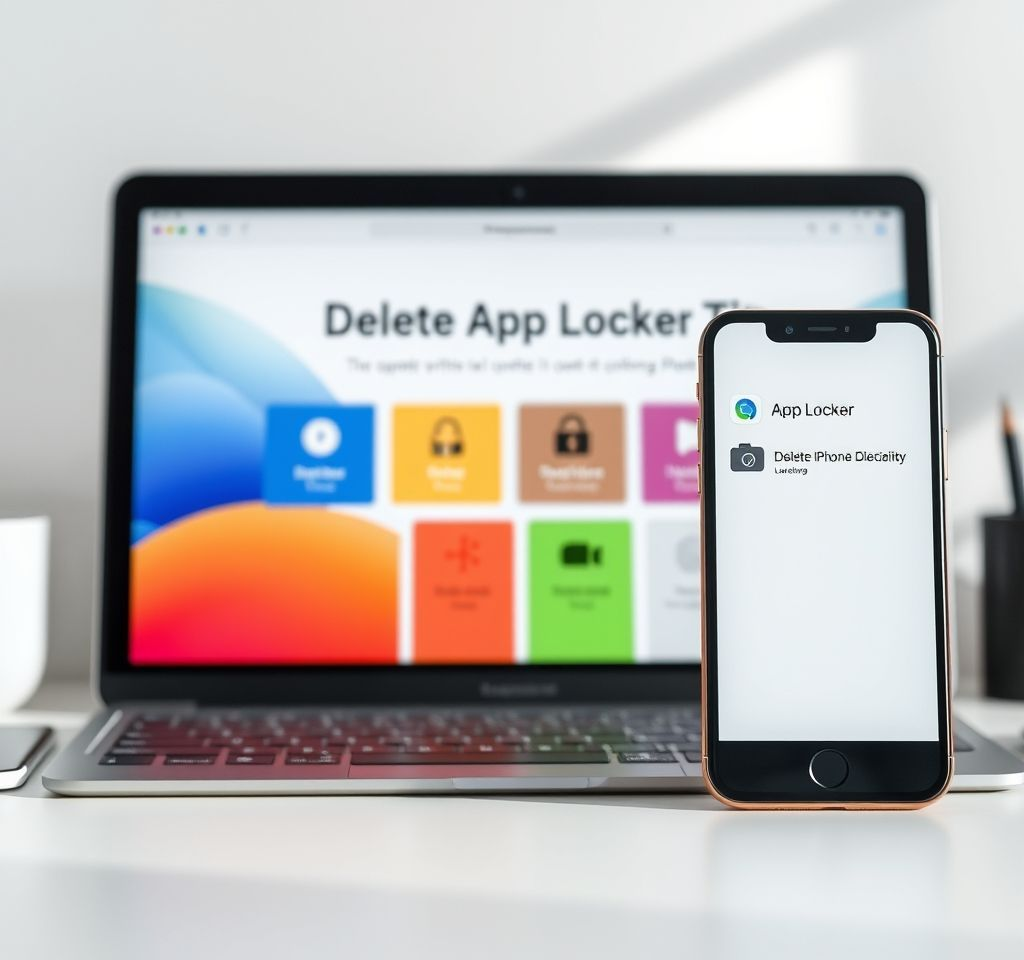
아이폰 앱 보관함은 iOS 14부터 도입된 기능으로, 홈 화면을 깔끔하게 정리하면서도 모든 앱에 쉽게 접근할 수 있게 해주는 유용한 도구입니다. 하지만 많은 사용자들이 앱 보관함에서 앱을 완전히 삭제하는 방법이나 효과적으로 활용하는 법을 잘 모르고 있습니다. 본 가이드에서는 아이폰 앱 보관함 삭제 방법부터 전반적인 앱 정리 전략까지 상세히 알아보겠습니다.
앱 보관함에서 완전히 앱 삭제하는 방법
아이폰 앱 보관함에서 앱을 완전히 삭제하려면 먼저 홈 화면을 왼쪽으로 끝까지 밀어 앱 보관함으로 이동해야 합니다. 삭제하고 싶은 앱 아이콘을 길게 눌러 메뉴를 띄운 후 ‘앱 삭제’를 선택하면 됩니다. 이때 ‘삭제’를 다시 한 번 눌러 확인하면 해당 앱이 완전히 제거됩니다. 중요한 점은 홈 화면에서만 제거한 앱과 달리, 이 방법은 앱과 관련된 모든 데이터를 완전히 삭제한다는 것입니다.
- 앱 보관함에서 검색 기능을 활용하면 원하는 앱을 더 빠르게 찾을 수 있습니다
- 앱 보관함 상단의 검색창을 탭하면 알파벳순으로 정렬된 전체 앱 목록이 나타납니다
- Apple 공식 지원 페이지에서 더 자세한 정보를 확인할 수 있습니다
홈 화면과 앱 보관함 차이점 이해하기
많은 사용자들이 혼동하는 부분이 바로 홈 화면에서의 앱 제거와 앱 보관함에서의 앱 삭제 차이입니다. 홈 화면에서 앱을 제거할 때 ‘홈 화면에서 제거’ 옵션을 선택하면 해당 앱은 홈 화면에서만 사라지고 앱 보관함에는 여전히 남아있게 됩니다. 반면 ‘앱 삭제’를 선택하면 아이폰에서 완전히 제거되어 앱 보관함에서도 찾을 수 없습니다.
홈 화면에서만 제거된 앱을 다시 찾으려면 앱 보관함에서 해당 앱을 검색한 후 아이콘을 길게 눌러 ‘홈 화면에 추가’를 선택하면 됩니다. 이러한 기능을 잘 활용하면 자주 사용하지 않는 앱들을 홈 화면에서 숨기면서도 필요할 때 쉽게 접근할 수 있습니다. 전문가들이 추천하는 앱 정리 방법을 참고하여 자신만의 정리 체계를 구축해보세요.
설정을 통한 고급 앱 삭제 방법
- 설정 앱을 실행한 후 ‘일반’ 메뉴로 이동합니다
- ‘iPhone 저장 공간’ 항목을 선택하여 앱별 사용량을 확인합니다
- 삭제하고 싶은 앱을 선택한 후 ‘앱 삭제’ 버튼을 눌러 완전히 제거합니다
- 이 방법을 사용하면 앱과 함께 캐시 및 저장된 데이터도 모두 삭제됩니다
설정을 통한 삭제 방법의 장점은 각 앱이 차지하는 정확한 저장 공간을 확인할 수 있다는 점입니다. 특히 용량이 큰 게임이나 미디어 앱의 경우 상당한 저장 공간을 차지할 수 있으므로, 정기적으로 확인하여 불필요한 앱들을 정리하는 것이 좋습니다. 또한 앱을 완전히 삭제하기 전에 중요한 데이터가 있는지 미리 확인하고 필요하다면 백업을 받아두는 것을 권장합니다.
앱 삭제가 안 될 때 해결책
가끔 앱을 삭제하려고 해도 삭제 옵션이 나타나지 않거나 X 아이콘이 뜨지 않는 경우가 있습니다. 이런 상황에서는 몇 가지 해결 방법을 시도해볼 수 있습니다. 먼저 설정에서 스크린 타임 메뉴로 이동하여 ‘콘텐츠 및 개인정보 보호 제한’에서 앱 삭제가 차단되어 있는지 확인해보세요. 만약 제한이 설정되어 있다면 이를 해제해야 합니다.
앱이 실행 중인 경우에도 삭제가 되지 않을 수 있으므로, 먼저 앱을 완전히 종료한 후 다시 시도해보세요. 홈 버튼을 두 번 누르거나 화면 하단에서 위로 스와이프하여 앱 전환기를 열고, 해당 앱을 위로 밀어 종료할 수 있습니다. 그래도 문제가 해결되지 않는다면 iPhone을 재부팅해보세요. 기술 전문가들의 상세한 문제 해결 가이드를 참고하면 더 많은 해결책을 찾을 수 있습니다.
앱 오프로드 기능 활용하기
완전히 삭제하기보다는 임시로 공간을 확보하고 싶다면 앱 오프로드 기능을 활용해보세요. 이 기능은 앱 자체는 제거하되 관련 문서와 데이터는 그대로 보존하여, 나중에 앱을 다시 설치할 때 이전 상태를 복원할 수 있게 해줍니다. 설정의 일반 메뉴에서 iPhone 저장 공간으로 이동한 후, 원하는 앱을 선택하여 ‘앱 오프로드’를 누르면 됩니다.
- 오프로드된 앱은 홈 화면에 다운로드 아이콘과 함께 남아있어 쉽게 재설치할 수 있습니다
- 자동 오프로드 기능을 활성화하면 저장 공간이 부족할 때 자동으로 사용하지 않는 앱을 오프로드합니다
- 게임 앱의 경우 프로그레스나 세이브 데이터를 잃지 않고 저장 공간을 확보할 수 있어 특히 유용합니다
효과적인 아이폰 앱 정리 전략
단순히 앱을 삭제하는 것을 넘어서 체계적인 앱 정리 전략을 수립하면 아이폰을 더욱 효율적으로 사용할 수 있습니다. 먼저 홈 화면 첫 페이지에는 매일 사용하는 핵심 앱들만 배치하고, 나머지는 카테고리별로 폴더를 만들어 정리하는 것이 좋습니다. 소셜미디어, 게임, 유틸리티, 쇼핑 등으로 분류하여 관련 앱들을 하나의 폴더에 모아두면 필요한 앱을 빠르게 찾을 수 있습니다.
또한 새로 다운로드되는 앱의 위치도 설정할 수 있습니다. 설정의 ‘홈 화면 및 앱 보관함’ 메뉴에서 ‘홈 화면에 추가’ 또는 ‘앱 보관함에만 추가’ 중 하나를 선택할 수 있습니다. 홈 화면을 깔끔하게 유지하고 싶다면 후자를 선택하여 새 앱들이 자동으로 앱 보관함에만 추가되도록 설정하는 것을 권장합니다. 생산성 전문가들이 제안하는 앱 정리 팁을 참고하여 자신만의 최적화된 시스템을 구축해보세요.
저장 공간 관리와 앱 정리의 연관성
아이폰의 저장 공간 관리는 앱 정리와 밀접한 관련이 있습니다. 정기적으로 설정의 일반 메뉴에서 iPhone 저장 공간을 확인하여 어떤 앱들이 가장 많은 공간을 차지하고 있는지 파악해야 합니다. 특히 사진, 비디오, 음악 앱들은 상당한 용량을 차지할 수 있으므로 iCloud 동기화를 활용하거나 불필요한 콘텐츠를 정리하는 것이 중요합니다.
- 앱별 캐시 데이터도 정기적으로 정리하여 불필요한 공간 사용을 줄일 수 있습니다
- 메시지 앱의 경우 오래된 대화 내용과 첨부파일을 자동 삭제하도록 설정할 수 있습니다
- 음악 앱에서는 오프라인 다운로드된 곡들을 관리하여 저장 공간을 효율적으로 사용할 수 있습니다
- 사진 앱에서 iCloud 사진을 활성화하고 ‘iPhone 저장 공간 최적화’ 옵션을 선택하면 원본은 클라우드에 저장하고 기기에는 압축된 버전만 보관할 수 있습니다
마지막으로, 앱 보관함과 홈 화면을 효과적으로 활용하는 것은 단순히 미관상의 문제가 아니라 생산성과 직결되는 중요한 요소입니다. 깔끔하게 정리된 인터페이스는 필요한 앱을 빠르게 찾을 수 있게 해주며, 스마트폰 사용 시간도 줄여줍니다. 정기적인 앱 정리를 통해 더욱 효율적이고 쾌적한 아이폰 사용 환경을 만들어보세요.